- Minecraft е вокселна игра и е може би най-популярната игра в света.
- Играта може да се играе както в единичен, така и в мултиплейър режим, така че забавлението е още по-голямо.
- Прочетете повече за тази невероятна игра в нашата специален хъб за Minecraft.
- Хардкор геймърите също трябва да проверят нашите Страница за игри.
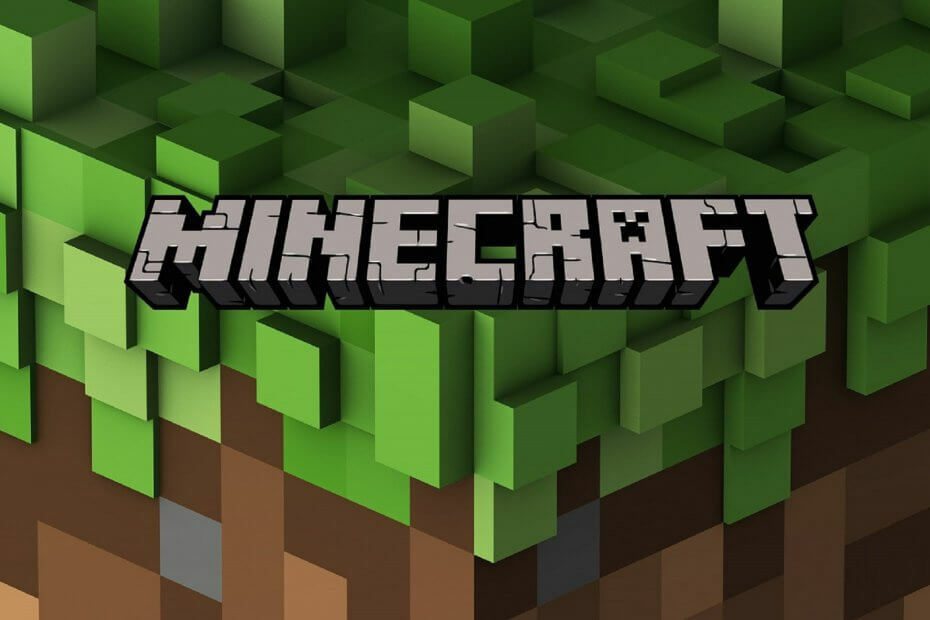
Този софтуер ще поправи често срещаните компютърни грешки, ще ви предпази от загуба на файлове, злонамерен софтуер, отказ на хардуер и ще оптимизира вашия компютър за максимална производителност. Отстранете проблемите с компютъра и премахнете вирусите сега в 3 лесни стъпки:
- Изтеглете инструмента за възстановяване на компютъра Restoro който идва с патентованите технологии (патентът е наличен тук).
- Щракнете Започни сканиране за да намерите проблеми с Windows, които може да причиняват проблеми с компютъра.
- Щракнете Поправи всичко за отстраняване на проблеми, засягащи сигурността и производителността на вашия компютър
- Restoro е изтеглен от 0 читатели този месец.
Някои Играчи на Minecraft са публикували във форума за поддръжка на играта за грешка в канала io.netty, която възниква, когато се опитват да се свържат със сървър. Съобщението за грешка io.nett гласи:
Не може да се свърже със сървъра. io.netty.channel. AbstractChannel $ AnnotatedConnectException: Времето за свързване изтече.
Когато възникне този проблем, Minecraft не може да се свърже със сървъра.
Как да поправя Io.netty.channel. Грешка в абстрактния канал?
1. Нулирайте рутера

Нулирането на рутера е по-ясна резолюция, която може да поправи io.netty канал грешка за някои играчи. Можете да направите това, като изключите рутера и го изключите от контакта. След това включете рутера отново и го включете след няколко минути.
Някои потребители също потвърдиха, че фабричното нулиране на техните рутери решава проблема за тях. За да възстановите фабричните настройки на рутера, натиснете и задръжте бутона за нулиране за 10-30 секунди.
Обикновено ще се изисква кламер, за да натиснете бутона за нулиране на рутера. Имайте предвид, че нулирането на рутера по този начин също изтрива всички персонализирани настройки за него.
2. Проверете разрешенията за приложения на защитната стена
- The io.netty.channel грешка често се дължи на Защитна стена на Windows Defender блокиране на сървърната връзка на Minecraft.
- За да поправите това, натиснете клавиша Windows + клавишната комбинация S.
- След това въведете защитна стена като ключова дума за търсене в текстовото поле.
- Щракнете върху Windows DefenderFirewall, за да отворите Контролен панел както на кадъра директно отдолу.
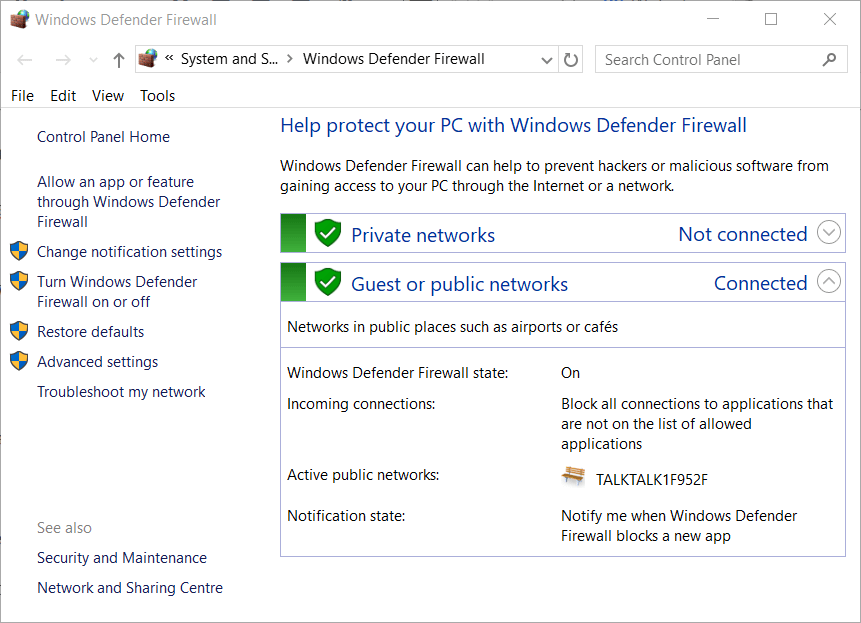
- Щракнете Разрешете приложение или функция чрез защитната стена на Windows Defender за да отворите настройките на приложението на защитната стена.
- Щракнете Промяна на настройките за да конфигурирате опциите на защитната стена.
- След това изберете всички Публично и Частен отметки за двоичен файл на Java (TM) Platform SE, както е показано директно по-долу.
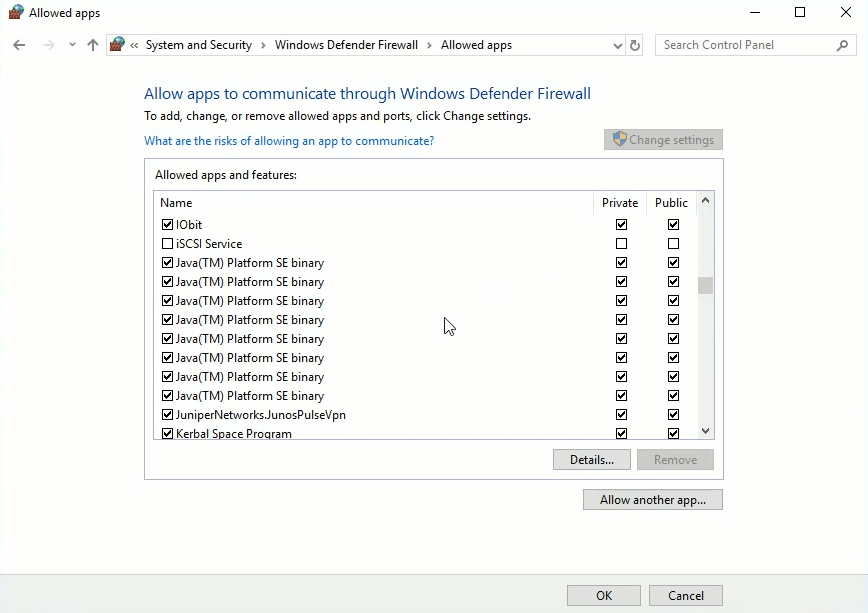
- Щракнете върху Добре опция.
Изключете защитната стена на Windows Defender
- Като алтернатива можете да изключите защитната стена на Windows Defender, за да сте сигурни, че не може да блокира сървърната връзка на Minecraft.
- Отворете аплета на контролния панел на WDF, както е посочено за втората резолюция.
- Щракнете Включете или изключете защитната стена на Windows Defender от лявата страна аплета на контролния панел, за да отворите допълнителни опции.
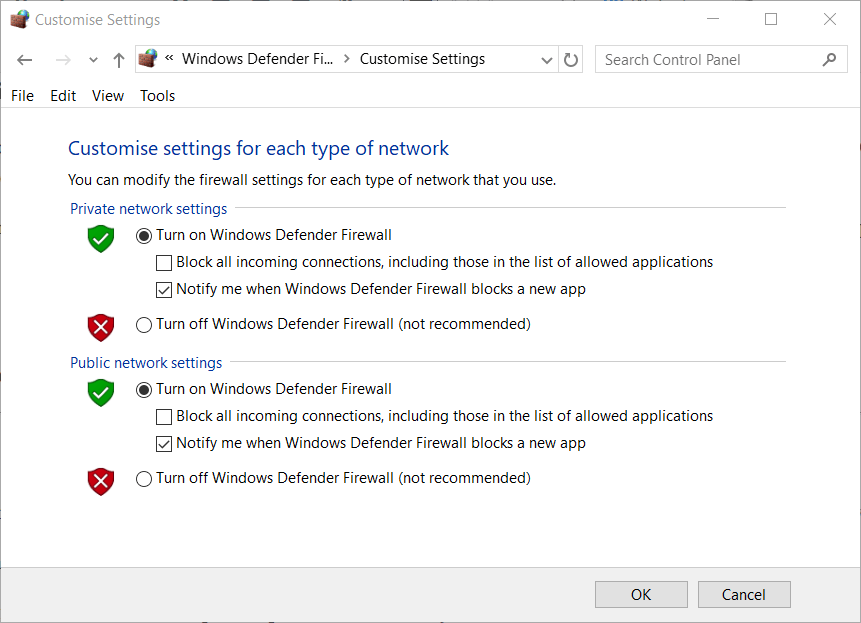
- Щракнете върху Изключете защитната стена на Windows Defender (не се препоръчва) настройки.
- След това натиснете Добре бутон за потвърждение на настройките.
Редактирайте информацията за сървъра, преди да се присъедините към сървъра
- Опитайте ръчно да въведете информация за адреса на сървъра, преди да се свържете със сървъра.
- Първо натиснете клавиша Windows + клавишната комбинация R за изпълнение.
- Тип cmd в полето Open и натиснете Enter, за да стартирате Командния ред.
- Тип ipconfig в командния ред и натиснете клавиша за връщане.
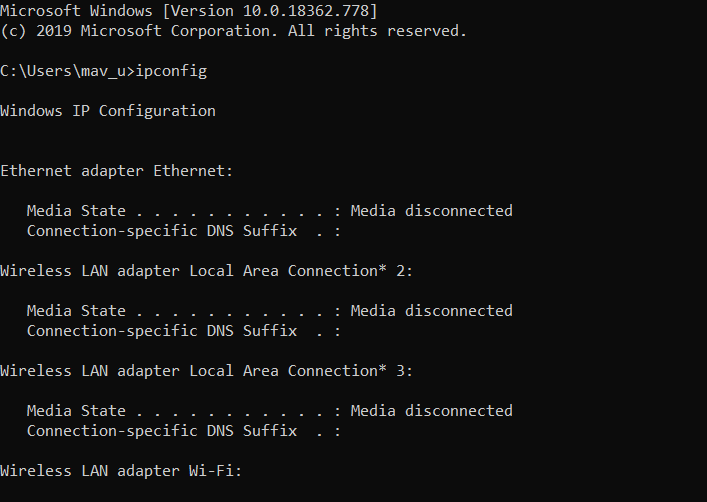
- Запишете изброения IPv4 адрес.
- След това отворете прозореца на File Explorer.
- Отворете този път до папката в File Explorer: Папка за сървъри на Minecraft> Maxwell (произволни числа)> MinecraftServer.
- Щракнете върху файла server.properties, за да го отворите в Notepad.
- Запишете номера на порта, посочен във файловете на server.properties.
- Отворете Minecraft и изберете Играйте мултиплейър опция.
- Изберете сървър, към който да се присъедините.
- Щракнете върху редактиране бутон за отваряне на информация за сървъра.
- Въведете произволно заглавие в полето Име на сървъра.
- В полето Адрес въведете IPv4 адреса и номера на порта със следния формат: XXX.XXX.X.X: ГГГГГ.
- Символите X представляват IPv4 адреса, а символите Y са за номера на порта.
- Натисни Свършен бутон.
- Изберете Обнови опция.
- След това изберете Присъединете се към сървъра опция.
Това са някои от резолюциите, които играчите на Minecraft потвърдиха, че поправят io.netty.channel грешка. Някои играчи на Minecraft може също да се наложи да актуализират своята Java, за да разрешат проблема. Вижте нашите изтеглете Java публикация за допълнителни подробности как да инсталирате Java.
 Все още имате проблеми?Поправете ги с този инструмент:
Все още имате проблеми?Поправете ги с този инструмент:
- Изтеглете този инструмент за ремонт на компютър оценени отлично на TrustPilot.com (изтеглянето започва на тази страница).
- Щракнете Започни сканиране за да намерите проблеми с Windows, които може да причиняват проблеми с компютъра.
- Щракнете Поправи всичко за отстраняване на проблеми с патентованите технологии (Ексклузивна отстъпка за нашите читатели).
Restoro е изтеглен от 0 читатели този месец.
често задавани въпроси
Базовата версия на играта не е безплатна за игра, но класическата версия, както и Minecraft China.
Да, Minecraft е изключително добър, тъй като стимулира креативността по начини, които малко други игри могат. Можете дори създайте свои собствени сървъри само за вас и вашите приятели да играе в.
Целта на играта е да събере достатъчно ресурси и да оцелее достатъчно дълго, докато успеете да стигнете до крайния бос: Ендър Дракон. Ако обичате такива игри, тогава също ще обичате игрите за оцеляване, включени в този списък с игри.


